Word 文档格式规范:标题、字体、行间距、页码设置
Word 文档格式规范:标题、字体、行间距、页码设置
本文档详细介绍了 Word 文档格式规范,涵盖标题字体、行间距、页码设置等方面,帮助您快速创建符合标准的 Word 文档。
一、标题
- 标题: 方正小标宋简体 二号
- 正文: 仿宋GB2312 三号
二、标题字体
- 一级标题: 黑体 三号 不加粗;
- 二级标题: 楷体GB2312 三号 加粗;
- 三级标题: 仿宋GB2312 三号 加粗。
三、行间距
- 固定值:26磅—29磅,一般用28磅,具体看文件实际情况而定。
四、页码
- 仿宋GB2312 四号,页码左右各加一杠并空一格,字样如‘— 2 —’,奇数页和偶数页的页码位置不同,奇数页在右下角(右空出一个字),偶数页在左下角(左空出一个字)。
什么是一级标题二级标题
一级标题是文档中最重要的标题,通常用来表示章节的名称或主要内容的标题。在本要求中,一级标题要使用黑体字体,字号为三号,不加粗。
二级标题是次要的标题,通常用来表示章节下的子标题或次要内容的标题。在本要求中,二级标题要使用楷体GB2312字体,字号为三号,加粗。
三级标题是次次要的标题,通常用来表示章节下的子子标题或次次要内容的标题。在本要求中,三级标题要使用仿宋GB2312字体,字号为三号,加粗。
如何在 Word 中创建标题
在 Word 中创建一级标题,可以在标题处选择黑体字体,字号选择三号即可。创建二级标题,可以在标题处选择楷体GB2312字体,字号选择三号,并加粗。创建三级标题,可以在标题处选择仿宋GB2312字体,字号选择三号,并加粗。
如何设置行间距
行间距可以在 Word 中设置,将行间距设置为固定值 28 磅即可。
如何设置页码
页码可以在 Word 中插入页码,选择仿宋GB2312字体,字号选择四号。在页码左右各加一杠并空一格,可以在页码处添加‘— 2 —’这样的文本。奇数页和偶数页的页码位置不同,奇数页在右下角(右空出一个字),偶数页在左下角(左空出一个字)。
总结
以上就是根据要求在 Word 中创建文档的步骤。希望本文能够帮助您快速掌握 Word 文档格式规范,创建出规范、美观的文档。
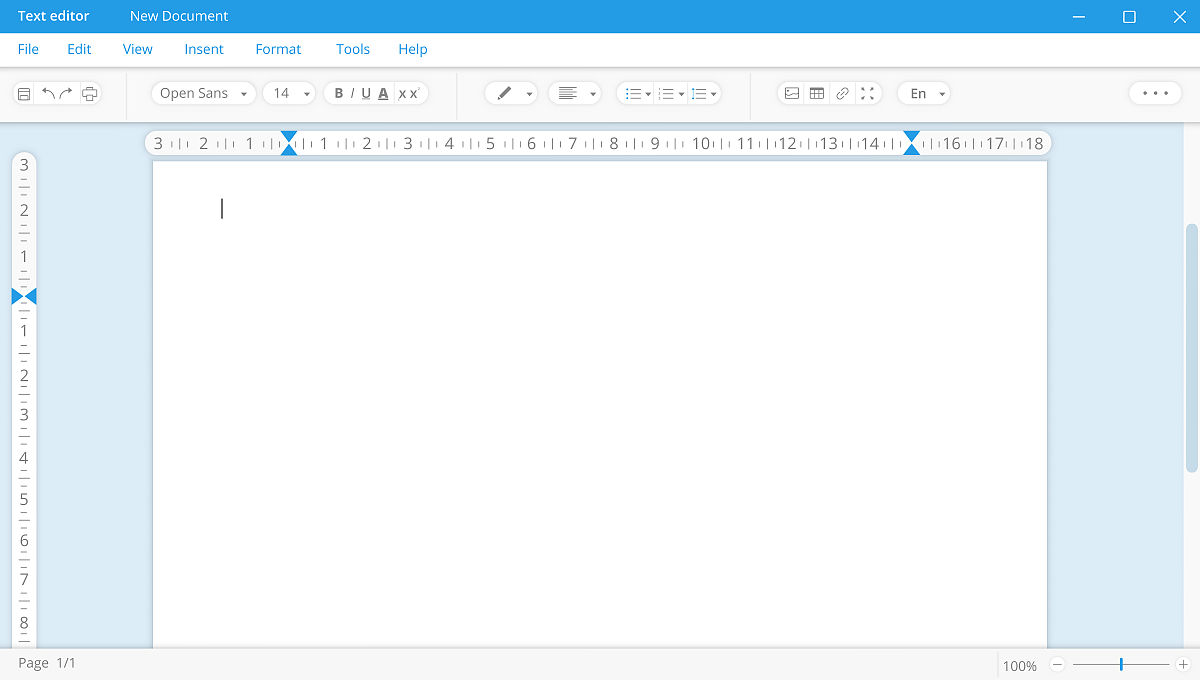
原文地址: https://www.cveoy.top/t/topic/o2d9 著作权归作者所有。请勿转载和采集!